Hướng dẫn chi tiết cách thêm hình ảnh vào bảng tính Excel
Bài viết này cung cấp các bước cụ thể để chèn hình ảnh vào bảng tính Excel một cách dễ dàng và hiệu quả.
Ví dụ, bạn có thể sử dụng hình ảnh để tạo biểu tượng minh họa cho các môn học.
Bước 1: Di chuyển con trỏ chuột đến vị trí cần chèn ảnh trong bảng tính.
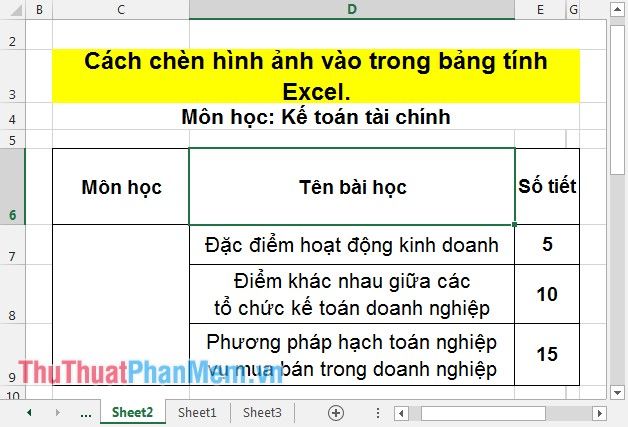
Bước 2: Chọn thẻ INSERT -> nhấn vào Pictures để bắt đầu chèn ảnh.
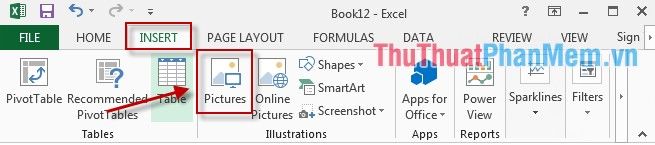
Bước 3: Hộp thoại hiện ra, tìm và chọn file ảnh cần chèn từ đường dẫn -> nhấn Insert để hoàn tất.
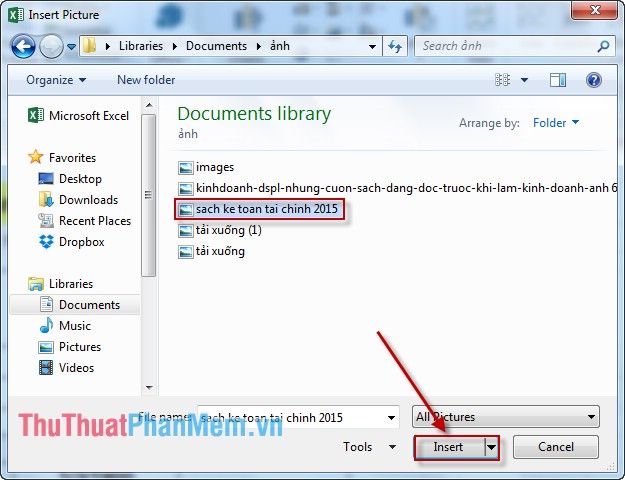
Bước 4: Sau khi chèn, hình ảnh có thể chưa vừa với ô. Nhấn chọn ảnh, điều chỉnh kích thước bằng cách kéo các đường viền xung quanh để phù hợp với ô dữ liệu.
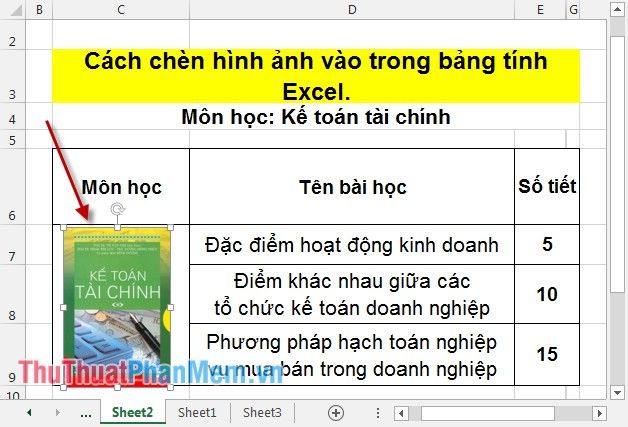
Bạn cũng có thể nhấn chọn ảnh -> chuyển đến thẻ Format để tùy chỉnh và chỉnh sửa hình ảnh theo ý muốn một cách linh hoạt.
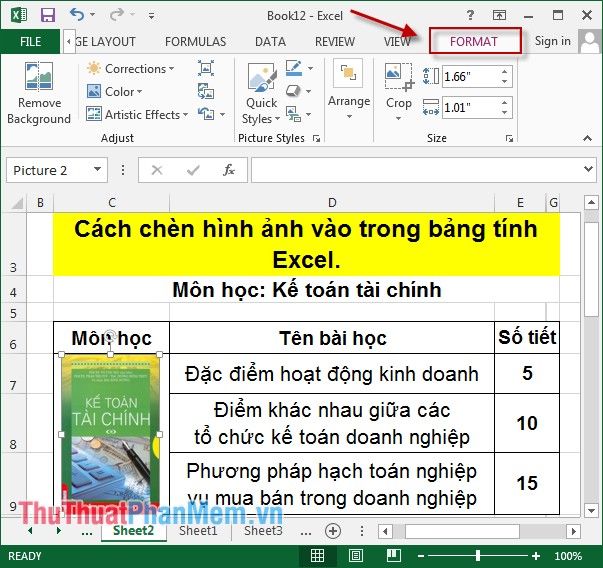
Sau khi hoàn thành việc điều chỉnh kích thước, bạn đã sẵn sàng để chèn hình ảnh vào ô dữ liệu một cách hoàn hảo.
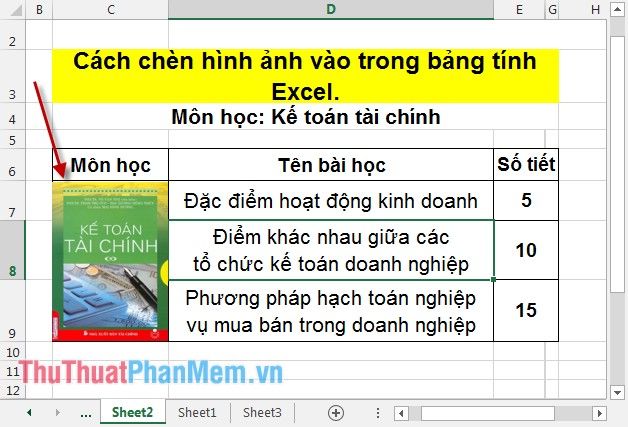
Bài viết trên đã hướng dẫn chi tiết cách chèn hình ảnh vào bảng tính Excel một cách chuyên nghiệp và hiệu quả.
Chúc các bạn thực hiện thành công và tạo ra những bảng tính sinh động, ấn tượng!
Có thể bạn quan tâm

Top 8 Quán nhậu sân vườn được yêu thích nhất Hà Nội

Khám Phá 12 Quán Bún Chả Hà Nội Nổi Bật Tại TP. HCM

Top 10 Mẹo Sử Dụng Điều Hòa An Toàn và Hiệu Quả Cho Sức Khỏe

Hướng dẫn cách nấu khoai xéo thơm ngon, mềm mịn, đậm đà hương vị Nghệ An

Khám phá cách chế biến sườn ram sả ớt thơm ngon, với hương vị đậm đà khiến món ăn trở nên hấp dẫn và khiến bạn phải ăn thêm cơm.


